كيفية فتح جهاز Asus Windows 8 اللوحي إذا نسيت كلمة المرور
"لقد تم منعي من الوصول إلى جهاز Asus Vivo Tablet لأنني نسيت كلمة المرور لتسجيل الدخول إلى Windows 8. ما هي خياراتي لفتح جهاز Asus اللوحي؟ إنها كلمة مرور المسؤول المحلي التي أستخدمها لقد نسيت."
تختلف حلول نسيان كلمة المرور على الأجهزة اللوحية إلى حد ما عن حلول نسيان كلمة المرور على الكمبيوتر المحمول الذي يعمل بنظام Windows 8/سطح المكتب. ولكن لا يزال لديك بعض الخيارات الجيدة لفتح الجهاز اللوحي Asus Windows 8 عند نسيان كلمة المرور وإغلاق نفسك.
- الحل 1: إعادة تعيين كلمة المرور المنسية للكمبيوتر اللوحي الذي يعمل بنظام Windows 8
- الحل 2: إعادة ضبط جهاز Asus اللوحي على إعدادات المصنع
الحل 1: إعادة تعيين كلمة المرور المنسية لفتح قفل جهاز Asus Windows 8 اللوحي
عند نسيان كلمة المرور وإغلاق جهازك اللوحي Asus Windows 8، يجب أن يكون الخيار الأفضل هو إجراء إعادة تعيين كلمة المرور لفتح قفل الجهاز اللوحي. وهناك أكثر من طريقة لإعادة تعيين كلمة المرور على الكمبيوتر اللوحي الذي يعمل بنظام Windows 8. لكن استخدام أداة أداة إصلاح كلمة مرور Windows يجب أن يكون غير عملي في أحسن الأحوال. باستخدامه، يمكنك إلغاء قفل جهازك اللوحي الذي يعمل بنظام Windows 8 بنجاح خلال 5 دقائق ودون فقدان أي بيانات.
الخطوة 1: التنزيل والتثبيت.
على الرغم من أن جهازك اللوحي مقفل، أعتقد أن لديك جهاز كمبيوتر واحدًا (سطح مكتب/كمبيوتر محمول) لا يزال متاحًا. لذلك، ما عليك سوى تنزيل Windows Password Refixer وتثبيته على الكمبيوتر المتوفر.
الخطوة 2: إنشاء محرك أقراص USB قابل للتمهيد.
لإنشاء محرك أقراص USB قابل للتشغيل، لا تحتاج إلى أي عملية معقدة. كل ما عليك فعله هو نسخ برنامج "Windows Password Refixer" على محرك أقراص USB محمول. ولا تتطلب عملية الحرق أي برامج حرق إضافية. يكفي مجرد أداة إصلاح كلمة مرور Windows.
1. قم بتشغيل "Windows Password Refixer" وأدخل محرك أقراص USB المحمول في محرك الأقراص بجهاز الكمبيوتر.
2. اتبع موجه البرنامج. (اختر جهاز USB، ولاحظ حرف محرك أقراص فلاش USB، ثم انقر فوق زر بدء النسخ.)
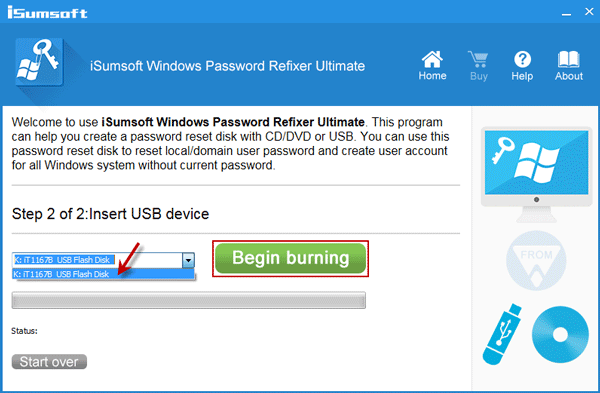
3. في غضون ثوانٍ فقط، تكتمل عملية النسخ وتنجح في إنشاء محرك أقراص USB قابل للتمهيد.
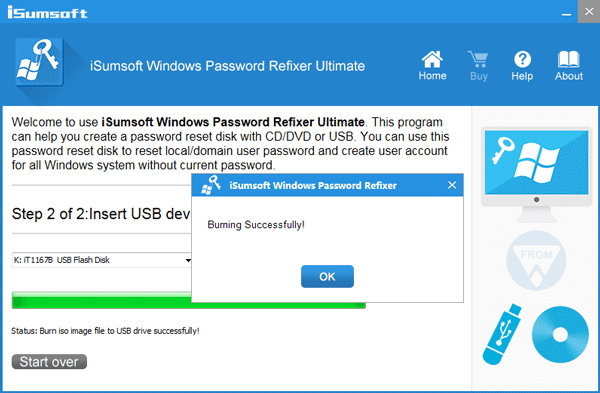
الخطوة 3: قم بتعيين جهاز لوحي يعمل بنظام Windows 8 للتمهيد من USB قابل للتمهيد.
الآن، أنت بحاجة إلى إجبار جهازك اللوحي على التمهيد من محرك أقراص فلاش USB القابل للتمهيد.
1. قم بإيقاف تشغيل الكمبيوتر اللوحي Asus Windows 8. قم بتوصيل محرك أقراص USB القابل للتمهيد بمنفذ USB.
2. اضغط مع الاستمرار على زر خفض مستوى الصوت أثناء تشغيل جهاز Asus اللوحي. حرر زر خفض مستوى الصوت حتى تحصل على خيارين لمواصلة التمهيد في Windows أو BIOS Setup. استخدم أزرار الصوت أو لوحة المفاتيح لتحديد "الدخول إلى الإعداد".
3. في إعداد BIOS، انتقل إلى قائمة "حفظ وخروج"، وحدد حرف محرك أقراص USB الخاص بك ضمن خيار تجاوز التمهيد واضغط على Enter. ثم يجب أن يقوم جهاز Asus اللوحي بالتمهيد من محرك أقراص USB القابل للتمهيد.
الخطوة 4: إعادة تعيين كلمة مرور الكمبيوتر اللوحي Asus Windows 8.
بعد تشغيل الجهاز اللوحي من USB القابل للتمهيد، ستظهر شاشة "Windows Password Refixer" على شاشة الجهاز اللوحي. يعرض نظام التشغيل Windows 8 الذي يعمل على جهاز Asus اللوحي الخاص بك وجميع حسابات المستخدمين. حدد المستخدم الذي نسيت كلمة المرور الخاصة به، ثم انقر فوق إعادة تعيين كلمة المرور. سيتم إعادة تعيين كلمة المرور المنسية إلى فارغة. بعد ذلك، انقر فوق Reboot وافصل USB القابل للتمهيد بمنفذ USB لإعادة تشغيل جهاز Asus اللوحي. هذه المرة، سيبدأ تشغيل الجهاز اللوحي بشكل طبيعي ويمكنك تلقائيًا تسجيل الدخول إلى Windows 8 بدون كلمة مرور.
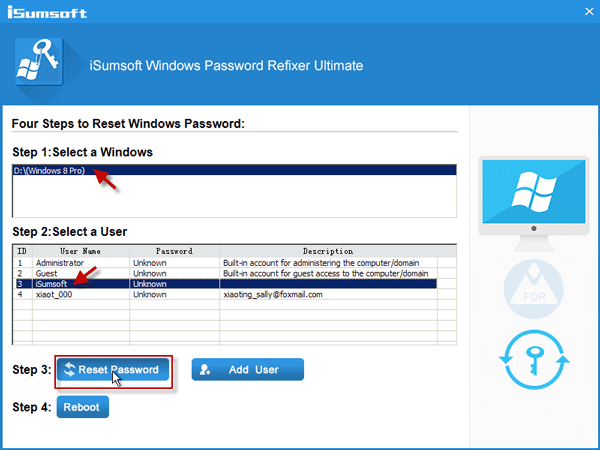
الحل 2: إلغاء قفل الجهاز اللوحي Asus Windows 8 عن طريق إعادة ضبط المصنع.
يمكن حل العديد من مشكلات النظام بما في ذلك نسيان كلمة المرور على الجهاز اللوحي/الكمبيوتر المحمول/سطح المكتب عن طريق إعادة ضبط المصنع. العيب الوحيد هو أن جميع معلوماتك/ملفاتك الشخصية وإعداداتك الموجودة على جهازك اللوحي الذي يعمل بنظام Windows 8 ستُفقد بعد إعادة ضبط المصنع. ولكن على الأقل، يمكنه أيضًا إزالة كلمة المرور المنسية. إذا كنت لا تهتم بفقدان البيانات، فيمكنك إجراء إعادة ضبط المصنع لفتح قفل جهاز Asus Windows 8 اللوحي. والخطوات مشابهة تمامًا لـ إعادة ضبط المصنع لجهاز كمبيوتر يعمل بنظام Windows 8.
نصائح: عند نسيان كلمة المرور وإغلاق جهاز Asus أو العلامات التجارية الأخرى لأجهزة الكمبيوتر اللوحية التي تعمل بنظام Windows 8، مثل Samsung وAcer وما إلى ذلك، يجب أن تكون إعادة تعيين كلمة المرور هي الخيار الأول لفتح قفل الجهاز اللوحي. ومع ذلك، لا يمكن إعادة ضبط المصنع إلا كملاذ أخير.
-
 عصر الأساطير المعاد سرده، حفظ موقع الملف والنسخ الاحتياطي للبياناتإذا كنت تلعب لعبة Age of Mythology Retold بشكل متكرر، فمن المهم العثور على موقع ملف اللعبة الخاص بها ثم عمل نسخة احتياطية من ملفات اللعبة المحفوظة. هن...برنامج تعليمي تم النشر بتاريخ 2024-11-06
عصر الأساطير المعاد سرده، حفظ موقع الملف والنسخ الاحتياطي للبياناتإذا كنت تلعب لعبة Age of Mythology Retold بشكل متكرر، فمن المهم العثور على موقع ملف اللعبة الخاص بها ثم عمل نسخة احتياطية من ملفات اللعبة المحفوظة. هن...برنامج تعليمي تم النشر بتاريخ 2024-11-06 -
 تطبيق EA لا يعمل على نظام التشغيل Windows؟ قم بإصلاحه باستخدام الدليل التدريجيباعتبارها منصة ألعاب شائعة، قد يواجه المستخدمون مشكلات مثل عدم عمل تطبيق EA. لنفترض أنك واجهت هذه المشكلة أيضًا عند تشغيل التطبيق. لا تقلق، وسيرشدك M...برنامج تعليمي تم النشر بتاريخ 2024-11-06
تطبيق EA لا يعمل على نظام التشغيل Windows؟ قم بإصلاحه باستخدام الدليل التدريجيباعتبارها منصة ألعاب شائعة، قد يواجه المستخدمون مشكلات مثل عدم عمل تطبيق EA. لنفترض أنك واجهت هذه المشكلة أيضًا عند تشغيل التطبيق. لا تقلق، وسيرشدك M...برنامج تعليمي تم النشر بتاريخ 2024-11-06 -
 ماذا تفعل إذا لم تظهر ذاكرة الوصول العشوائي التي تمت ترقيتها أو تعمل على نظام التشغيل Windows 11؟الإصلاحات الأساسية: تأكد من تثبيت ذاكرة الوصول العشوائي بشكل صحيح: إذا لم يتم إدخال ذاكرة الوصول العشوائي بشكل صحيح في الفتحة أو إذا لم تنقر المقاطع ا...برنامج تعليمي تم النشر بتاريخ 2024-11-06
ماذا تفعل إذا لم تظهر ذاكرة الوصول العشوائي التي تمت ترقيتها أو تعمل على نظام التشغيل Windows 11؟الإصلاحات الأساسية: تأكد من تثبيت ذاكرة الوصول العشوائي بشكل صحيح: إذا لم يتم إدخال ذاكرة الوصول العشوائي بشكل صحيح في الفتحة أو إذا لم تنقر المقاطع ا...برنامج تعليمي تم النشر بتاريخ 2024-11-06 -
 كيفية فتح جهاز Asus Windows 8 اللوحي إذا نسيت كلمة المرور"لقد تم منعي من الوصول إلى جهاز Asus Vivo Tablet لأنني نسيت كلمة المرور لتسجيل الدخول إلى Windows 8. ما هي خياراتي لفتح جهاز Asus اللوحي؟ إنها كل...برنامج تعليمي تم النشر بتاريخ 2024-11-06
كيفية فتح جهاز Asus Windows 8 اللوحي إذا نسيت كلمة المرور"لقد تم منعي من الوصول إلى جهاز Asus Vivo Tablet لأنني نسيت كلمة المرور لتسجيل الدخول إلى Windows 8. ما هي خياراتي لفتح جهاز Asus اللوحي؟ إنها كل...برنامج تعليمي تم النشر بتاريخ 2024-11-06 -
 كيفية تعطيل وضع الاختبار في نظام التشغيل Windows 11في الآونة الأخيرة، حدث أن بعض المستخدمين دخلوا إلى وضع الاختبار للنظام بعد الترقية إلى Windows 11. ومن المزعج ذلك توجد علامة مائية في الزاوية ا...برنامج تعليمي تم النشر بتاريخ 2024-11-06
كيفية تعطيل وضع الاختبار في نظام التشغيل Windows 11في الآونة الأخيرة، حدث أن بعض المستخدمين دخلوا إلى وضع الاختبار للنظام بعد الترقية إلى Windows 11. ومن المزعج ذلك توجد علامة مائية في الزاوية ا...برنامج تعليمي تم النشر بتاريخ 2024-11-06 -
 لماذا لن أقوم بالرجوع من Windows 11 إلى Windows 10؟كانت الترقية إلى Windows 11 أمرًا سهلاً بالنسبة لي، حتى عندما بدت أقل إثارة عند الإطلاق في عام 2021. ومع ذلك، في عام 2024، تفوق التحسينات التي تم إدخ...برنامج تعليمي تم النشر بتاريخ 2024-11-06
لماذا لن أقوم بالرجوع من Windows 11 إلى Windows 10؟كانت الترقية إلى Windows 11 أمرًا سهلاً بالنسبة لي، حتى عندما بدت أقل إثارة عند الإطلاق في عام 2021. ومع ذلك، في عام 2024، تفوق التحسينات التي تم إدخ...برنامج تعليمي تم النشر بتاريخ 2024-11-06 -
 iPhone أصبح ساخنًا؟ إليك سبب ارتفاع درجة حرارة جهاز iPhone الخاص بك وكيفية إصلاحهروابط سريعة لماذا يصبح جهاز iPhone الخاص بك ساخنًا؟ كيفية تبريد جهاز iPhone الخاص بك 8 طرق لوقف ارتفاع درجة حرارة جهاز iPhone الخاص بك ...برنامج تعليمي تم النشر بتاريخ 2024-11-06
iPhone أصبح ساخنًا؟ إليك سبب ارتفاع درجة حرارة جهاز iPhone الخاص بك وكيفية إصلاحهروابط سريعة لماذا يصبح جهاز iPhone الخاص بك ساخنًا؟ كيفية تبريد جهاز iPhone الخاص بك 8 طرق لوقف ارتفاع درجة حرارة جهاز iPhone الخاص بك ...برنامج تعليمي تم النشر بتاريخ 2024-11-06 -
 5 طرق لإصلاح مشكلة اللون الأصفر على شاشة الكمبيوتر المحمول التي تعمل بنظام Windows 11الخطوة 3: من قائمة الخيارات، حدد ملف تعريف الألوان المناسب وانقر على موافق. الخطوة 4: انقر على ملف تعريف الألوان المحدد وانقر على تعيين كمل...برنامج تعليمي تم النشر بتاريخ 2024-11-06
5 طرق لإصلاح مشكلة اللون الأصفر على شاشة الكمبيوتر المحمول التي تعمل بنظام Windows 11الخطوة 3: من قائمة الخيارات، حدد ملف تعريف الألوان المناسب وانقر على موافق. الخطوة 4: انقر على ملف تعريف الألوان المحدد وانقر على تعيين كمل...برنامج تعليمي تم النشر بتاريخ 2024-11-06 -
 لا أستطيع تذكر كلمة مرور Windows 10، كيفية الوصول إلى جهاز الكمبيوتر الخاص بي'''عندما أقوم بتشغيل جهاز الكمبيوتر الخاص بي بعد عطلة عيد الميلاد، أدرك أنني لا أستطيع تذكر كلمة مرور تسجيل الدخول إلى Windows 10. أفكر لف...برنامج تعليمي تم النشر بتاريخ 2024-11-06
لا أستطيع تذكر كلمة مرور Windows 10، كيفية الوصول إلى جهاز الكمبيوتر الخاص بي'''عندما أقوم بتشغيل جهاز الكمبيوتر الخاص بي بعد عطلة عيد الميلاد، أدرك أنني لا أستطيع تذكر كلمة مرور تسجيل الدخول إلى Windows 10. أفكر لف...برنامج تعليمي تم النشر بتاريخ 2024-11-06 -
 كيفية إيقاف حفظ الصور من الرسائل إلى ألبوم كاميرا iPhoneهل يرسل لك أصدقاؤك بريدًا عشوائيًا بصور إجازتهم على iMessage؟ أم أن تطبيق iMessaging الخاص بأخيك هو عبارة عن سجل صور ليومه؟ على الرغم من أن رؤية تلك ...برنامج تعليمي تم النشر بتاريخ 2024-11-06
كيفية إيقاف حفظ الصور من الرسائل إلى ألبوم كاميرا iPhoneهل يرسل لك أصدقاؤك بريدًا عشوائيًا بصور إجازتهم على iMessage؟ أم أن تطبيق iMessaging الخاص بأخيك هو عبارة عن سجل صور ليومه؟ على الرغم من أن رؤية تلك ...برنامج تعليمي تم النشر بتاريخ 2024-11-06 -
 3 إصلاحات للشاشة السوداء مع الصوت في Amazon Prime Video على نظام Macالإصلاحات الأساسية استخدم Safari لتشغيل محتوى HDR: يدعم متصفح Safari على جهاز Mac تشغيل 4K Ultra HD في Dolby Vision HDR لمنصات البث. قم بإنهاء تطبي...برنامج تعليمي تم النشر بتاريخ 2024-11-06
3 إصلاحات للشاشة السوداء مع الصوت في Amazon Prime Video على نظام Macالإصلاحات الأساسية استخدم Safari لتشغيل محتوى HDR: يدعم متصفح Safari على جهاز Mac تشغيل 4K Ultra HD في Dolby Vision HDR لمنصات البث. قم بإنهاء تطبي...برنامج تعليمي تم النشر بتاريخ 2024-11-06 -
 كيفية تسجيل الصوت على ماكالطريقة الأولى: تسجيل الصوت باستخدام المذكرات الصوتية يأتي تطبيق Voice Memos مثبتًا مسبقًا على جهاز Mac الخاص بك، ويمكنه تسجيل ملفات صوتية عالية الجو...برنامج تعليمي تم النشر بتاريخ 2024-11-06
كيفية تسجيل الصوت على ماكالطريقة الأولى: تسجيل الصوت باستخدام المذكرات الصوتية يأتي تطبيق Voice Memos مثبتًا مسبقًا على جهاز Mac الخاص بك، ويمكنه تسجيل ملفات صوتية عالية الجو...برنامج تعليمي تم النشر بتاريخ 2024-11-06 -
 6 إصلاحات للاستخدام العالي لوحدة المعالجة المركزية في Discord على نظام التشغيل Windowsالإصلاح 1: إيقاف تشغيل تسريع الأجهزة يتيح تسريع الأجهزة في Discord للتطبيق استخدام وحدة معالجة الرسومات الخاصة بك بدلاً من وحدة المعالجة المركزية الخ...برنامج تعليمي تم النشر بتاريخ 2024-11-06
6 إصلاحات للاستخدام العالي لوحدة المعالجة المركزية في Discord على نظام التشغيل Windowsالإصلاح 1: إيقاف تشغيل تسريع الأجهزة يتيح تسريع الأجهزة في Discord للتطبيق استخدام وحدة معالجة الرسومات الخاصة بك بدلاً من وحدة المعالجة المركزية الخ...برنامج تعليمي تم النشر بتاريخ 2024-11-06 -
 أفضل 5 شاشات ثانية لجهاز iMac M3 في عام 2024The iMac M3 is a powerhouse of a desktop, but even the mightiest machine can benefit from a trusty sidekick. The 24-inch 4.5K monitor offers excellent...برنامج تعليمي تم النشر بتاريخ 2024-11-06
أفضل 5 شاشات ثانية لجهاز iMac M3 في عام 2024The iMac M3 is a powerhouse of a desktop, but even the mightiest machine can benefit from a trusty sidekick. The 24-inch 4.5K monitor offers excellent...برنامج تعليمي تم النشر بتاريخ 2024-11-06 -
 7 أسباب وراء توقف شاشة اللمس الخاصة بجهاز iPhone عن الاستجابةيمكن أن تتوقف شاشة اللمس الخاصة بجهاز iPhone عن الاستجابة لعدة أسباب. وتتراوح هذه من مشاكل التنظيف البسيطة إلى مواطن الخلل البرمجية المعقدة. فيما يلي...برنامج تعليمي تم النشر بتاريخ 2024-11-06
7 أسباب وراء توقف شاشة اللمس الخاصة بجهاز iPhone عن الاستجابةيمكن أن تتوقف شاشة اللمس الخاصة بجهاز iPhone عن الاستجابة لعدة أسباب. وتتراوح هذه من مشاكل التنظيف البسيطة إلى مواطن الخلل البرمجية المعقدة. فيما يلي...برنامج تعليمي تم النشر بتاريخ 2024-11-06
دراسة اللغة الصينية
- 1 كيف تقول "المشي" باللغة الصينية؟ 走路 نطق الصينية، 走路 تعلم اللغة الصينية
- 2 كيف تقول "استقل طائرة" بالصينية؟ 坐飞机 نطق الصينية، 坐飞机 تعلم اللغة الصينية
- 3 كيف تقول "استقل القطار" بالصينية؟ 坐火车 نطق الصينية، 坐火车 تعلم اللغة الصينية
- 4 كيف تقول "استقل الحافلة" باللغة الصينية؟ 坐车 نطق الصينية، 坐车 تعلم اللغة الصينية
- 5 كيف أقول القيادة باللغة الصينية؟ 开车 نطق الصينية، 开车 تعلم اللغة الصينية
- 6 كيف تقول السباحة باللغة الصينية؟ 游泳 نطق الصينية، 游泳 تعلم اللغة الصينية
- 7 كيف يمكنك أن تقول ركوب الدراجة باللغة الصينية؟ 骑自行车 نطق الصينية، 骑自行车 تعلم اللغة الصينية
- 8 كيف تقول مرحبا باللغة الصينية؟ # نطق اللغة الصينية، # تعلّم اللغة الصينية
- 9 كيف تقول شكرا باللغة الصينية؟ # نطق اللغة الصينية، # تعلّم اللغة الصينية
- 10 How to say goodbye in Chinese? 再见Chinese pronunciation, 再见Chinese learning

























